Bluetooth経由でPCにファイルを転送する方法
公開: 2020-07-03異なるデバイス間でファイルを転送する場合は、いくつかのオプションがあります。 直接ケーブル接続を使用することもできますが、これは、デバイスがこれをサポートし、適切なケーブルが手元にある場合にのみ機能します。 クラウドストレージを使用してデバイス間でファイルを同期することもできますが、これはインターネット接続に依存しています。
ほとんどのユーザーにとって、スマートフォンやデジタルカメラなどのデバイスからPCへのローカルファイル転送に最適なオプションは、Bluetoothを使用することです。 Bluetoothは、通信を含むあらゆる種類の用途に使用できますが、その最適な用途の1つはファイル転送です。 次の手順に従って、Windows上のBluetooth経由でファイルを転送できます。]
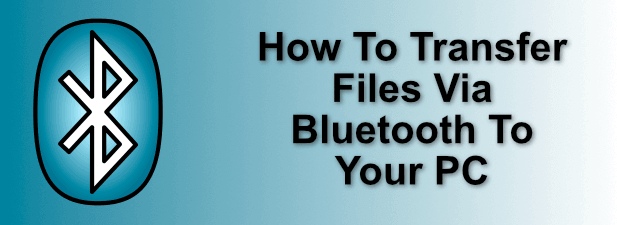
Windows10でBluetoothを有効にする方法
Bluetoothを使用してWindowsPCにファイルを送信する前に、まずBluetoothをオンにしてPCに接続できるようにする必要があります。
- これを行うには、Bluetooth設定メニューにアクセスする必要があります。 まず、Windowsの[スタート]メニューを右クリックし、[設定]をクリックします。
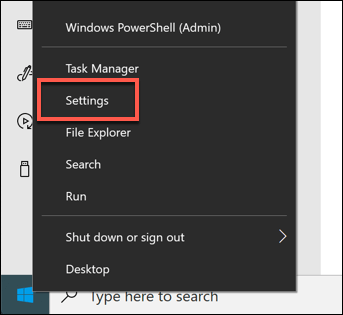
- [設定]メニューで、[デバイス]> [Bluetooth ]をクリックして、Bluetooth設定にアクセスします。 Bluetoothを有効にするには、 Bluetoothオプションの横にあるスライダーをクリックします。 Bluetoothを有効にすると、スライダーの横に[オン]が表示されるため、Bluetoothが有効になっていることがわかります。
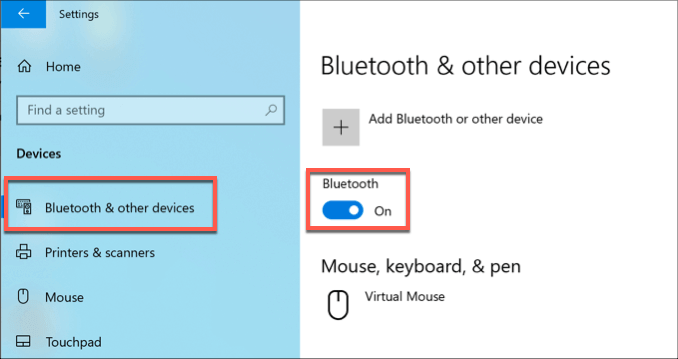
- BluetoothデバイスがPCを検出できるようにする必要があります。 これを行うには、右側の[関連設定]セクションにある[その他のBluetoothオプション]オプションをクリックします。
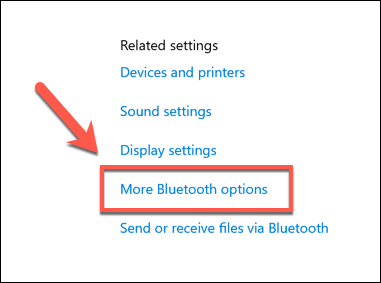
- [オプション]タブで、 [BluetoothデバイスにこのPCの検索を許可する]オプションの横にあるチェックボックスをクリックして有効にします。
- BluetoothタスクバーアイコンからBluetoothデバイスと設定にすばやくアクセスしたい場合がありますが、これはデフォルトでは有効になっていない場合があります。 これを有効にするには、[ Bluetooth設定]ウィンドウの[オプション]タブに表示される[通知領域にBluetoothアイコンを表示する]オプションの横にあるチェックボックスをクリックして有効にします。
- [ OK]をクリックして保存します。
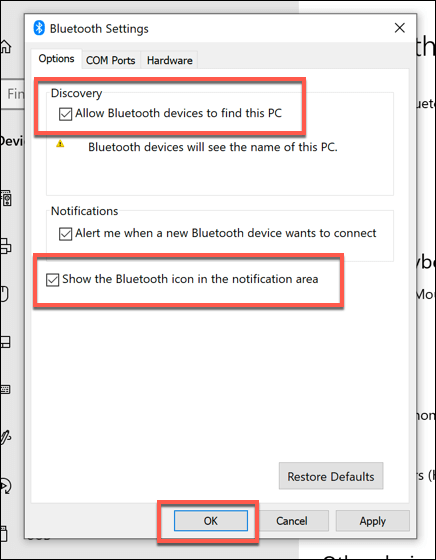
これらの設定を有効にすると、他のデバイスからBluetooth経由でファイルを転送できるようになります。 このプロセスは、使用しているデバイスのタイプによって異なります。
WindowsでのBluetoothデバイスのペアリング
Bluetoothを使用してWindowsPCにファイルを送信する前に、デバイスをペアリングする必要があります。 これにより、PCとBluetooth対応デバイスの間に安全な接続が作成され、ファイルを送受信できるようになります。
- Windowsでデバイスをペアリングするには、 Bluetooth設定メニュー( [設定]> [デバイス]> [Bluetooth] )を開き、上部にある[ Bluetoothまたはその他のデバイスの追加]ボタンを押します。
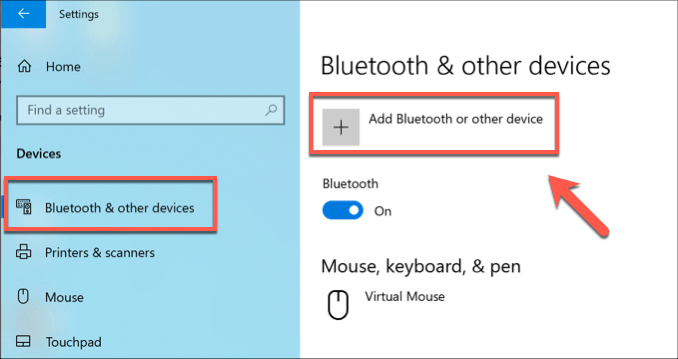
- [デバイスの追加]メニューで、[ Bluetooth ]をクリックします。 Bluetoothが有効になっていて、他のデバイスで検出可能であることを確認してください。
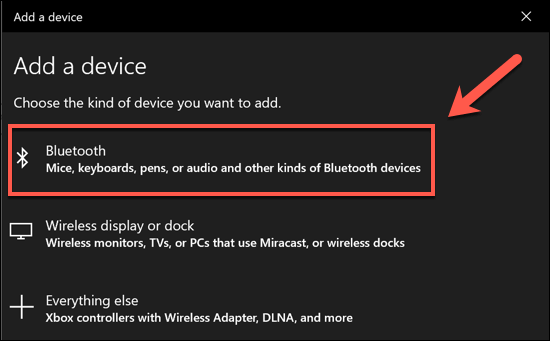
- Windowsは近くのデバイスをスキャンします。 デバイスが見つかったら、それをクリックして接続を開始します。 Windowsは、接続が正常に行われるようにするために他のデバイスに入力する必要がある認証PINコードを提供します。
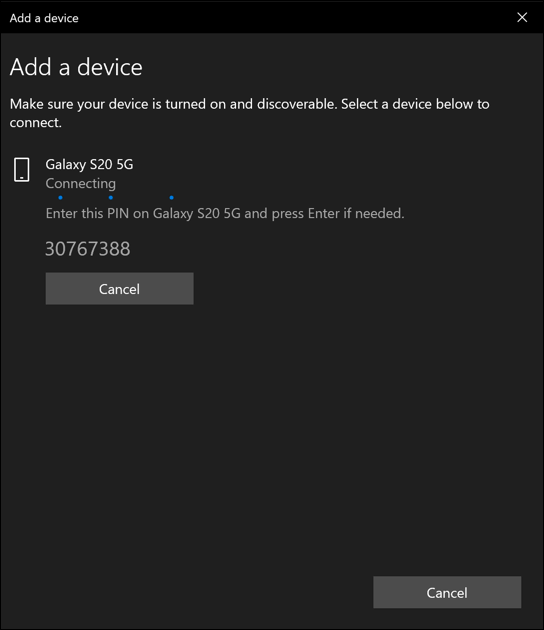
- 接続が確立され、デバイスが正常にペアリングされると、[デバイスの追加]ウィンドウに[デバイスの準備ができました]というメッセージが表示されます。
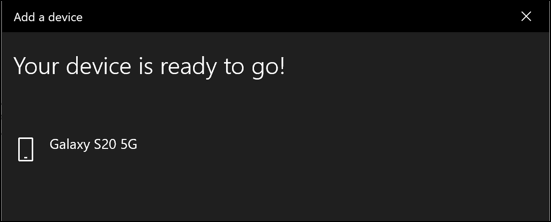
Bluetooth経由でWindowsPCにファイルを転送する
Bluetoothが有効になり、PCが他のユーザーに検出されるように設定され、BluetoothデバイスをPCに正常にペアリングできた場合は、WindowsPCとファイルを送受信できます。 上記の手順に従った場合は、これが当てはまるはずです。

- Windows PCにファイルを送信するには、タスクバーの通知領域にあるBluetoothアイコンを見つけます。 アイコンを右クリックし、[ファイルの受信]オプションを押します。
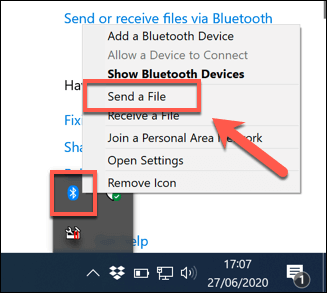
- これで、Windowsはファイルを受信できるようになります。 [Bluetoothファイル転送]ウィンドウに[接続を待機しています]というメッセージが表示されます。
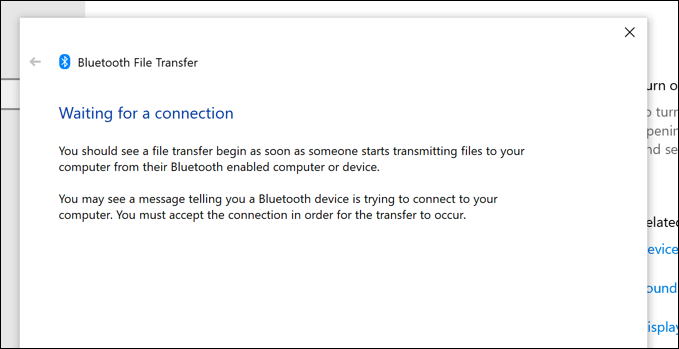
送信元のデバイスにBluetooth接続がある場合は、PCにファイルを送信できるようになりました。 このプロセスは、プラットフォームによって異なります。
- Bluetooth経由でAndroidからPCにファイルを転送する方法は複数あります。 ただし、ほとんどのAndroidフォトギャラリーまたはファイル管理アプリには、ファイルを共有するためのさまざまな方法がリストされた[共有]ボタンがあります。 選択したアプリでファイルを選択し、[共有]をタップしてから、[ Bluetooth ]オプションを選択して、ファイル転送プロセスを開始します(プロセスでペアリングされたWindows 10 PCを選択します)。
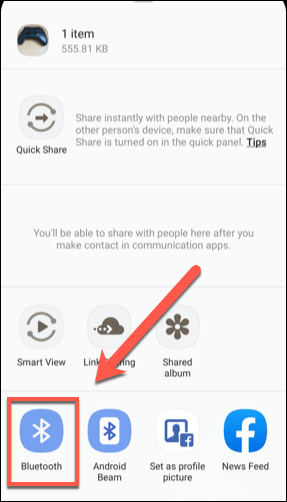
- 残念ながら、Bluetoothを使用してiPhoneまたはiPadからWindowsPCに写真やその他のファイルを送信することは実際には不可能です。 Appleデバイスは簡単なファイル転送のためにAirDropを使用しますが、この方法はWindowsPCではサポートされていません。 iPhone、iPad、Windows間でファイルを移動したい場合は、iCloudを使用して移動できます。 iCloudストレージに保存されているファイルには、WindowsでiCloudWebインターフェイスを使用してアクセスできます。
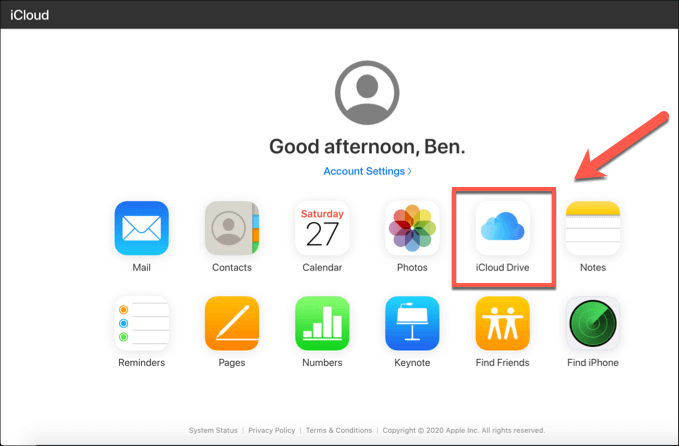
デジタルカメラなどの他のデバイスには、Bluetoothを有効にしてファイルを送信するための独自の方法があります。 ただし、ペアリングとファイル転送のプロセスは同じままです。 Bluetoothがアクティブで、デバイスがPCとペアリングされていることを確認し、[ファイルの受信]ウィンドウが開いていて、ファイルを受信する準備ができていることを確認します。
最初にプロセスが失敗した場合は、再試行してください。 Bluetooth接続は、デバイス間の距離が長すぎる、他のソースからの干渉、転送の承認がない(デバイスでの承認が遅すぎるなど)など、さまざまな理由で失敗する可能性があるため、必ず再確認してください。先に進む前に接続してください。
Macへのファイルの送信
BluetoothデバイスからMacへのファイル転送は、転送にAirDropを使用するため、iPhoneまたはiPadを使用している場合は通常簡単に完了できます。 Bluetoothデバイスと設定には、[システム環境設定] > [ Bluetooth ]メニューからアクセスできます。このメニューでは、他のデバイスを表示して接続することができます。
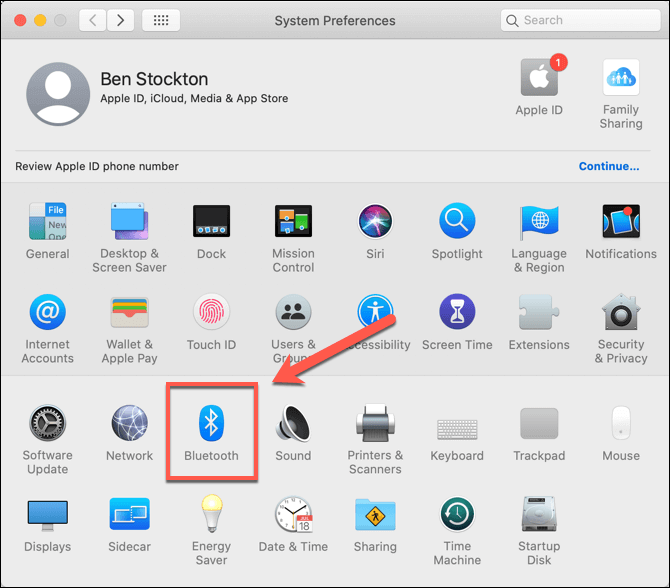
MacでAirDropにすばやくアクセスするには、 Finderを開き、左側のメニューで[ AirDrop ]をクリックすると、近くのAppleデバイスが一覧表示されます。
ウィンドウの下部にある[許可]が[全員]に設定されている限り、他のローカルMac、iPhone、およびiPadユーザーはこのデバイスにファイルを送信できます。
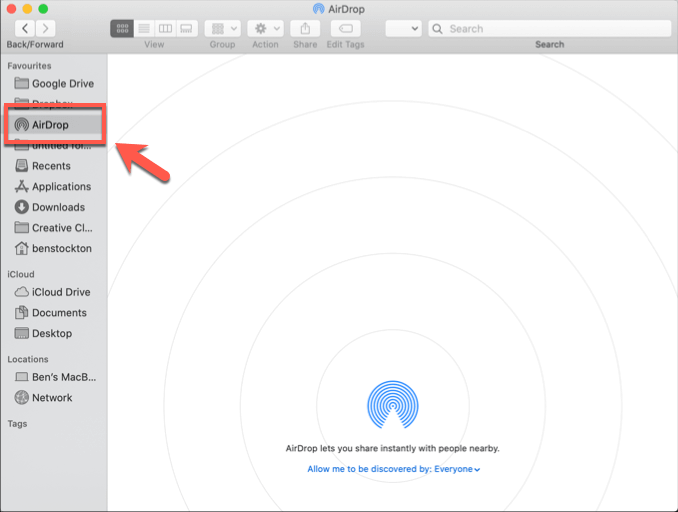
残念ながら、他の種類のデバイスからMacにファイルを転送するのは少し難しいです。
たとえば、Androidデバイスでは、Macに接続してBluetoothファイル転送を使用するのが難しい場合があります。 Bluetoothはインターネットテザリングなどの他の用途にも使用できますが、ファイル転送は通常失敗します。 代わりに、ファイルを移動するには、直接USB接続や代替のクラウドストレージ方法などの代替方法を使用する必要があります。
他のタイプのBluetooth対応デバイスでも同様の問題が発生する可能性があります。 この場合は、ケーブルや外部メディアなど、これらのデバイスの他の接続方法を調べてください。
WindowsおよびMacでのBluetoothの使用
Bluetooth経由でファイルを転送する場合は時間と労力を節約できますが、これはデバイスが近くにある場合にのみ可能です。 大きなファイルを電子メールで送信したり、代わりにファイル転送に安全なオンラインサービスを使用したりするなど、他の方法が長距離ファイル転送に適しています。
ただし、Bluetoothには他の用途もあります。 PCがBluetoothに対応すると、ワイヤレス周辺機器をPCに接続したり、Amazon EchoなどのBluetoothスピーカーにワイヤレスで音楽をストリーミングしたり、ヘッドセットやマイクを使用したワイヤレス通信にBluetoothを使用したりできます。
